没有合适的资源?快使用搜索试试~ 我知道了~
资源推荐
资源详情
资源评论
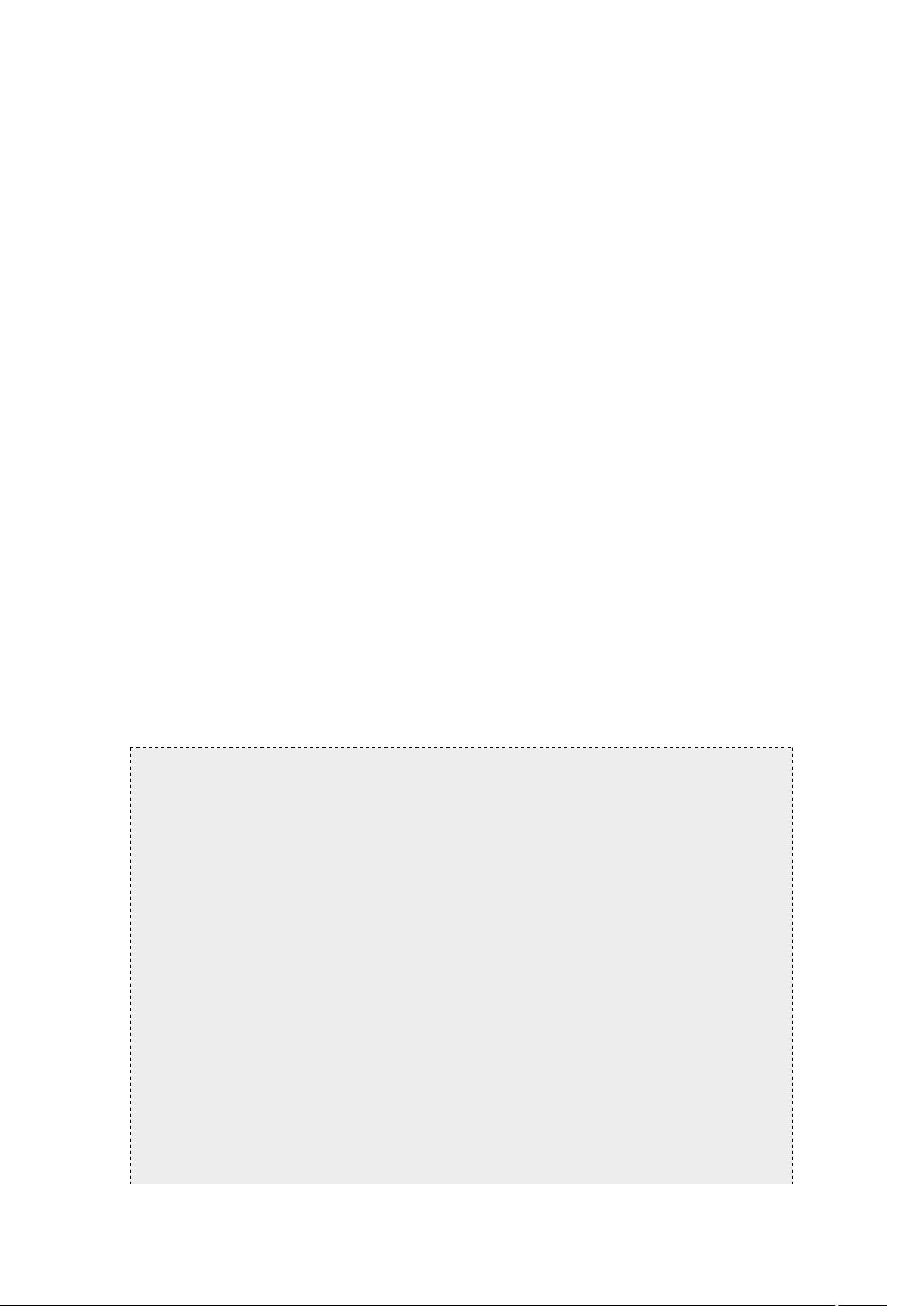
1
Appium:Appium 持续集成与测试自动化流程
1 Appium 概述与持续集成的重要性
1.1 Appium 概述
Appium 是一个开源的自动化测试框架,用于测试原生、混合和移动 Web
应用。它支持多种编程语言,如 Java、Python、Ruby 等,并且可以与多种测试
框架集成,如 JUnit、TestNG、Cucumber 等。Appium 的核心优势在于其跨平台
的能力,能够在 iOS 和 Android 设备上运行测试,同时,它使用 WebDriver 协议,
这意味着开发者可以使用熟悉的工具和语言来编写测试脚本。
1.1.1 安装与配置
Appium 的安装过程包括以下步骤:
1. 安装 Node.js:Appium 基于 Node.js,因此首先需要安装 Node.js。
2. 安装 Appium:使用 npm(Node.js 包管理器)来安装 Appium。
3. 启动 Appium 服务器:通过命令行启动 Appium 服务器,可以使用
默认设置或自定义参数。
4. 配置测试环境:包括设置设备(真机或模拟器)、应用和测试脚本
的参数。
1.1.2 测试脚本示例
以下是一个使用 Python 语言编写的 Appium 测试脚本示例:
from appium import webdriver
desired_caps = {}
desired_caps['platformName'] = 'Android'
desired_caps['platformVersion'] = '7.0'
desired_caps['deviceName'] = 'Android Emulator'
desired_caps['app'] = 'path/to/your/app.apk'
desired_caps['appPackage'] = 'com.example.app'
desired_caps['appActivity'] = '.MainActivity'
driver = webdriver.Remote('http://localhost:4723/wd/hub', desired_caps)
#
找到并点击按钮
button = driver.find_element_by_id('com.example.app:id/button')
button.click()
#
输入文本
input_box = driver.find_element_by_id('com.example.app:id/input_box')
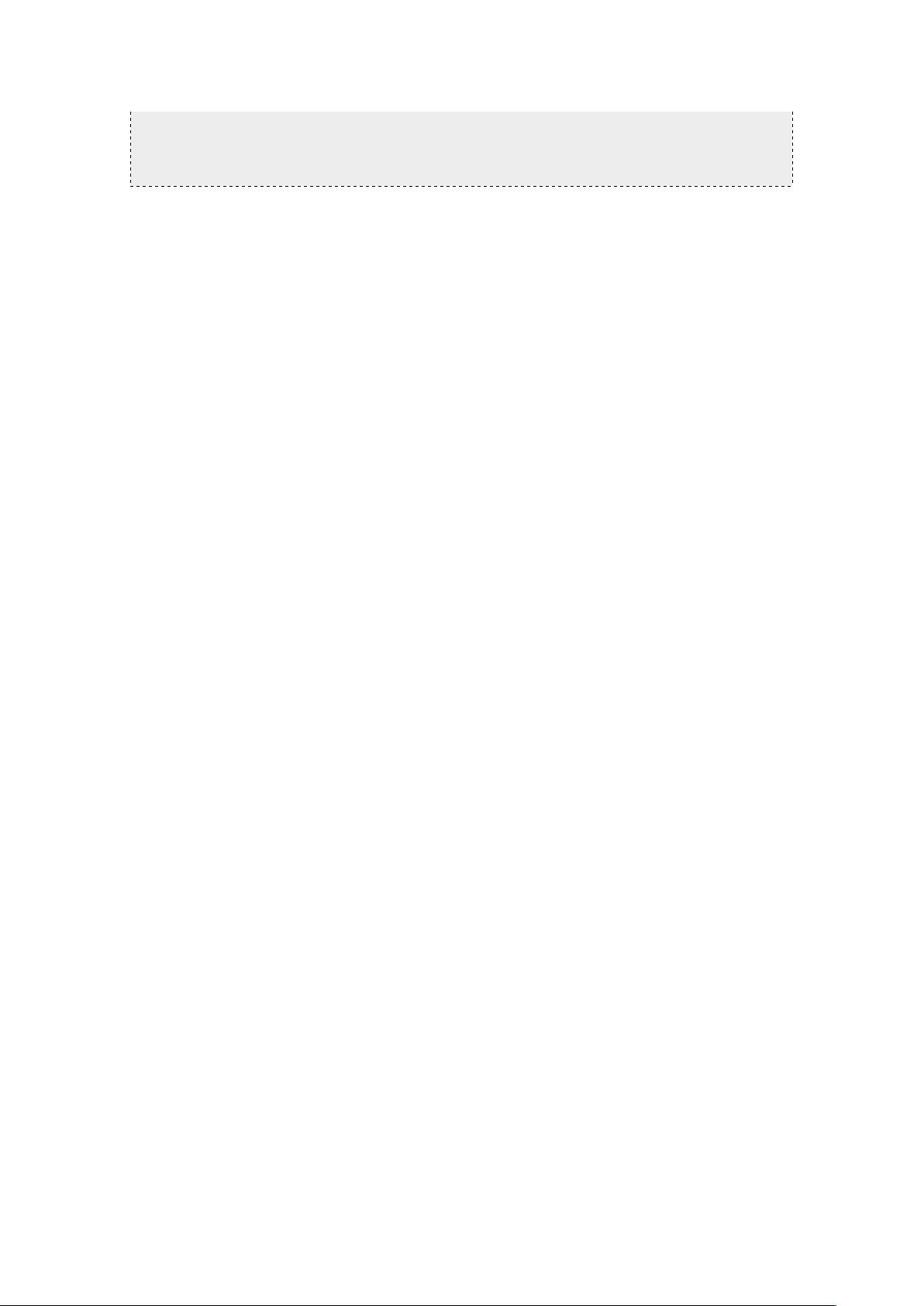
2
input_box.send_keys('Hello, Appium!')
driver.quit()
1.2 持续集成的重要性
持续集成(Continuous Integration,CI)是一种软件开发实践,开发人员经
常将代码集成到共享的代码库中,每次集成都通过自动化构建(包括编译、发
布、自动化测试)来验证,从而尽早发现集成错误。CI 的主要目标是减少集成
问题,提高软件质量,加快开发速度。
1.2.1 CI 的好处
� 早期错误检测:通过自动化测试,可以立即发现并修复错误,避
免在后期阶段发现,节省时间和成本。
� 提高代码质量:频繁的集成和测试有助于保持代码的高质量,减
少技术债务。
� 团队协作:CI 鼓励团队成员频繁提交代码,促进代码的共享和协
作。
� 减少人工干预:自动化构建和测试减少了对人工的依赖,提高了
效率。
1.2.2 实现 CI 的工具
常见的 CI 工具包括 Jenkins、Travis CI、CircleCI、GitLab CI 等。这些工具可
以与 Appium 结合使用,实现自动化测试的持续集成。
1.2.3 CI 流程示例
以下是一个使用 Jenkins 实现 Appium 自动化测试的 CI 流程示例:
1. 代码提交:开发人员将代码提交到版本控制系统(如 Git)。
2. 触发构建:Jenkins 检测到代码提交后,自动触发构建。
3. 执行测试:构建过程中,Jenkins 运行 Appium 测试脚本,测试应
用的功能。
4. 测试结果:测试完成后,Jenkins 会生成测试报告,显示测试结果。
5. 通知:如果测试失败,Jenkins 会通过邮件或 Slack 等工具通知开
发团队。
通过这样的 CI 流程,可以确保每次代码提交后,应用的功能都能得到及时
的测试和验证,从而提高软件的稳定性和可靠性。
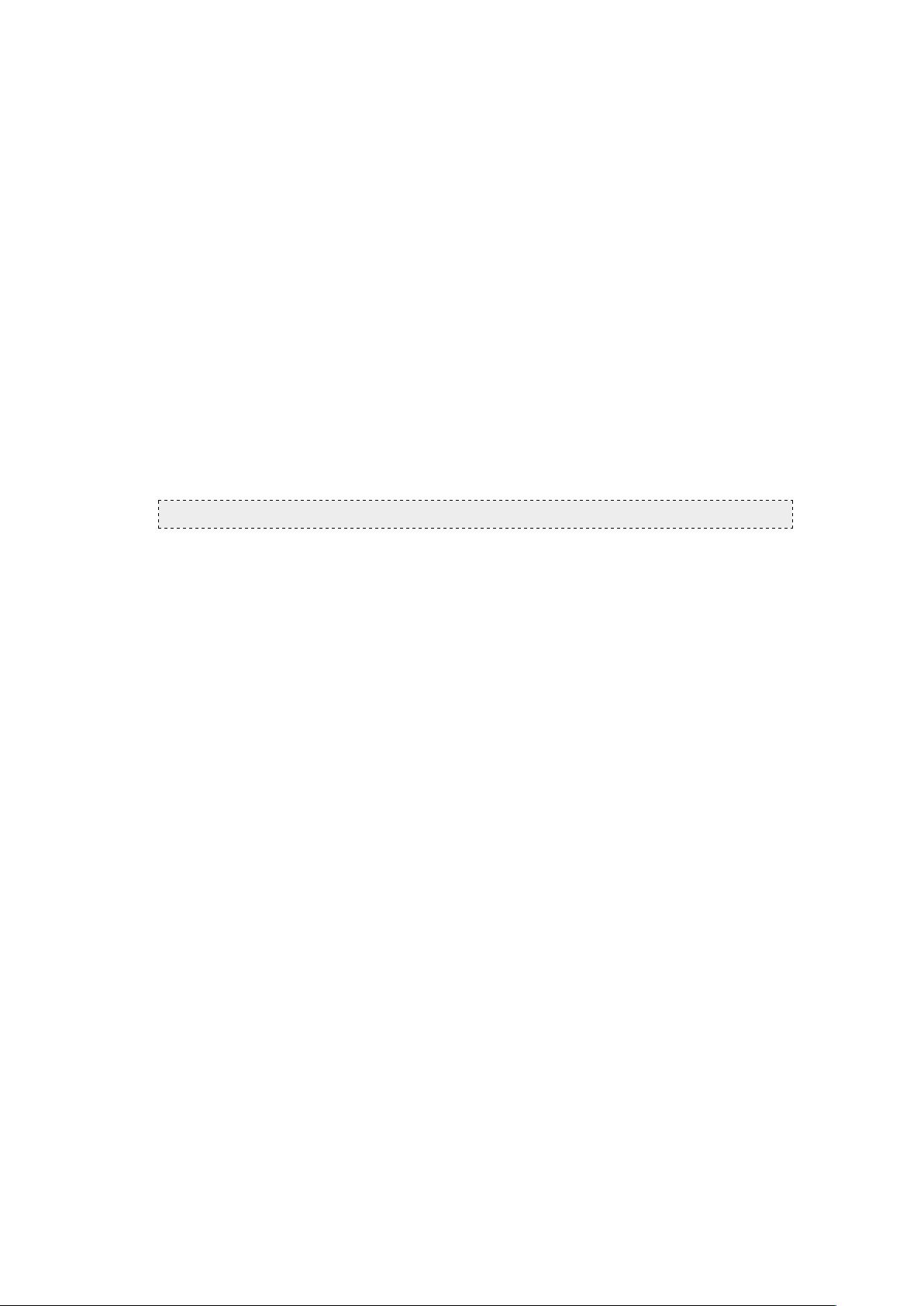
3
2 Appium:安装与配置
2.1 Appium 环境搭建
在开始 Appium 的测试自动化之旅前,首先需要搭建一个适合的测试环境。
这包括安装 Appium 服务器、配置测试设备(真实设备或模拟器/模拟器)、以及
安装必要的开发工具。
2.1.1 安装 Appium 服务器
1. 下载 Appium: 访问 Appium 的官方网站或 GitHub 页面,下载最新
版本的 Appium。
2. 安装 Node.js: Appium 基于 Node.js,因此需要先安装 Node.js。访
问 Node.js 官方网站下载并安装适合您操作系统的版本。
3. 全局安装 Appium: 打开命令行工具,运行以下命令:
npm install -g appium
这将全局安装 Appium,使其可以在任何目录下运行。
2.1.2 配置测试设备
� 真实设备: 确保设备已通过 USB 连接到计算机,并在设备上启用
开发者选项和 USB 调试。
� 模拟器/模拟器: 安装并配置 Android 模拟器或 iOS 模拟器。例如,
对于 Android,可以使用 Android Studio 自带的 AVD Manager 来创建和管
理模拟器。
2.1.3 安装开发工具
� 安装 JDK: 对于 Android 测试,需要安装 Java Development Kit。
� 安装 Xcode: 对于 iOS 测试,需要安装 Xcode。
� 安装 ADB 和 Fastboot: 这些工具用于与 Android 设备交互,通常包
含在 Android SDK 中。
2.2 自动化测试框架选择
选择一个合适的自动化测试框架对于构建和维护测试用例至关重要。常见
的测试框架包括 Selenium WebDriver、Espresso、UIAutomator 等,但与 Appium
最兼容的是 Selenium WebDriver。
2.2.1 使用 Selenium WebDriver
Selenium WebDriver 提供了与 Appium 服务器交互的 API,允许您在不同的
平台上编写和执行测试用例。以下是一个使用 Python 语言和 Selenium
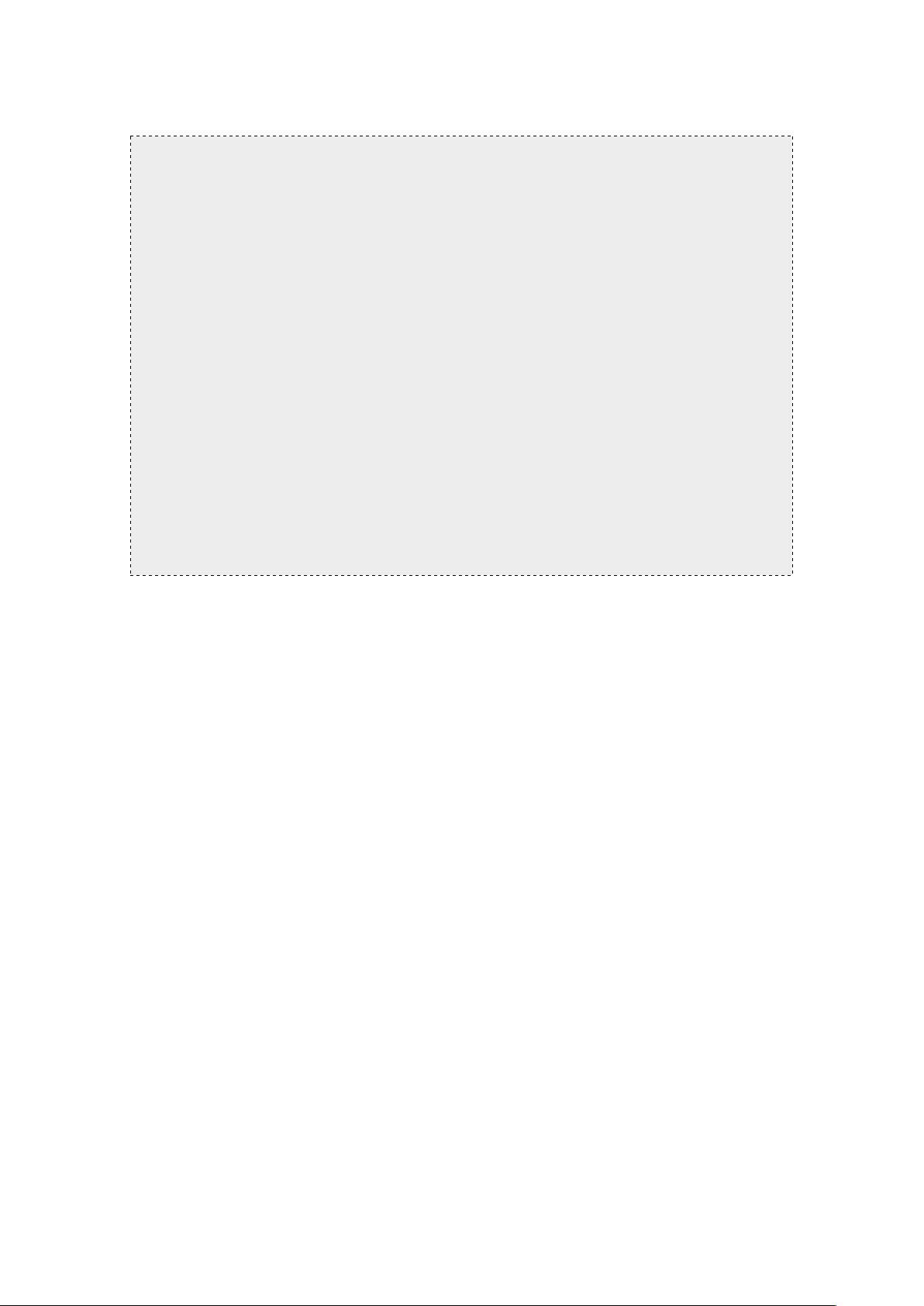
4
WebDriver 编写的 Appium 测试用例示例:
from appium import webdriver
desired_caps = {}
desired_caps['platformName'] = 'Android'
desired_caps['platformVersion'] = '7.0'
desired_caps['deviceName'] = 'Android Emulator'
desired_caps['appPackage'] = 'com.example.android'
desired_caps['appActivity'] = '.MainActivity'
driver = webdriver.Remote('http://localhost:4723/wd/hub', desired_caps)
#
执行测试操作,例如点击按钮
button = driver.find_element_by_id('com.example.android:id/button')
button.click()
#
更多测试操作
...
driver.quit()
2.2.2 解释
1. 导入 WebDriver: 从 appium 库导入 WebDriver 类。
2. 设置 desired capabilities: 这是一个字典,包含了测试设备和应用
的信息。
3. 连接 Appium 服务器: 使用 webdriver.Remote 方法连接到运行在本
地的 Appium 服务器。
4. 执行测试操作: 通过 find_element_by_id 方法定位元素,并执行
click 操作。
5. 结束测试: 使用 driver.quit()方法关闭测试会话。
2.2.3 选择框架的考虑
� 语言支持: 确保所选框架支持您熟悉的编程语言。
� 社区支持: 框架的社区活跃度和资源丰富度。
� 兼容性: 框架是否与您的目标平台(Android、iOS)兼容。
� 功能需求: 框架是否满足您的测试需求,如 UI 测试、性能测试等。
通过以上步骤,您可以成功搭建 Appium 测试环境,并选择合适的自动化
测试框架来编写和执行测试用例。这为实现持续集成和测试自动化奠定了基础。
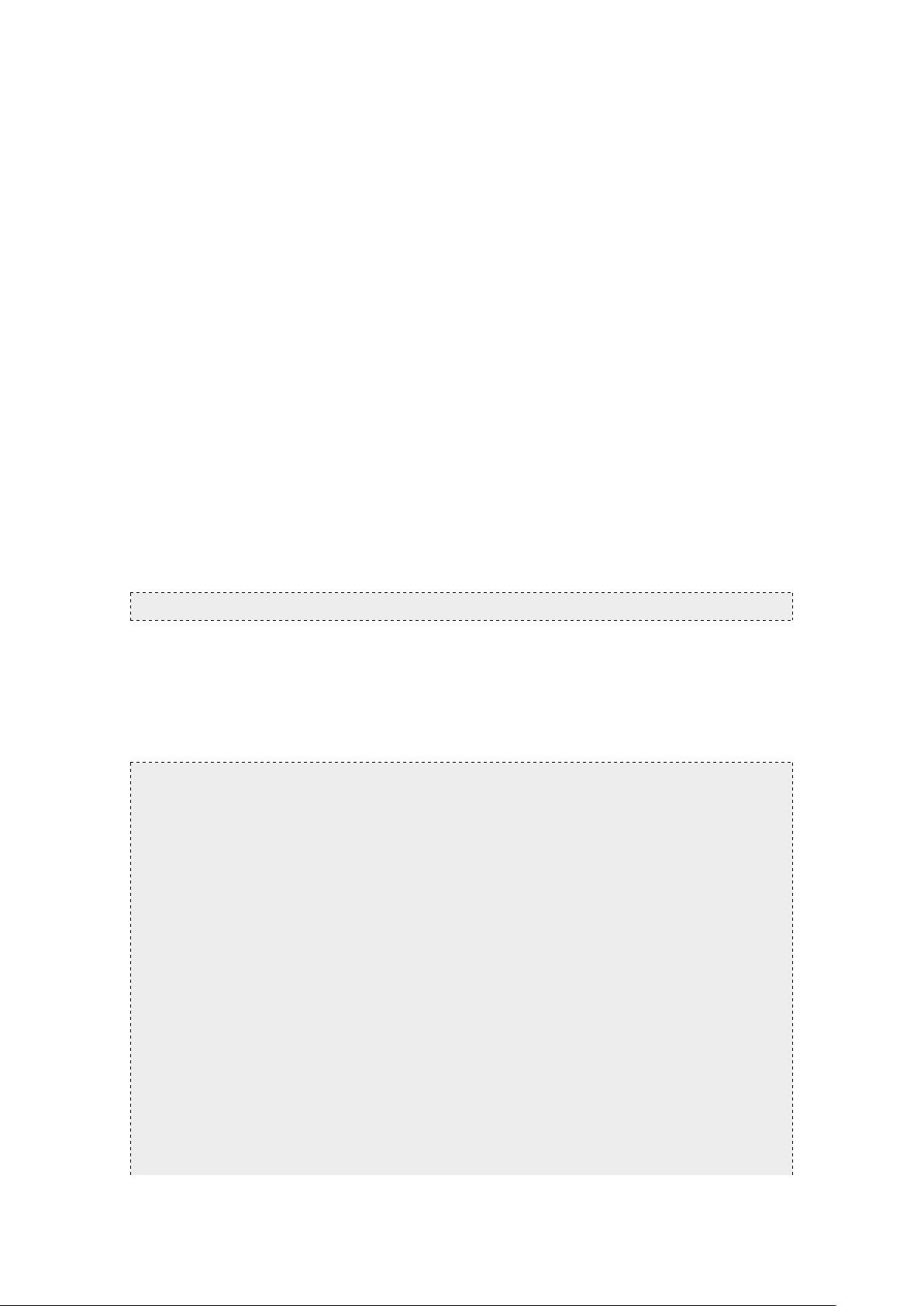
5
3 Appium:编写自动化测试
3.1 使用 Appium 编写测试脚本
在移动应用测试自动化领域,Appium 是一个强大的开源框架,支持 iOS 和
Android 平台。它允许测试人员使用 WebDriver API 编写测试脚本,从而实现跨
平台的测试自动化。下面,我们将通过一个具体的例子来展示如何使用 Appium
编写自动化测试脚本。
3.1.1 环境准备
� Appium Server:确保已安装并运行。
� 测试设备:可以是真机或模拟器,已连接至 Appium Server。
� 测试应用:一个已安装在设备上的应用。
� 编程语言:这里我们使用 Python。
3.1.2 安装 Appium Python Client
在 Python 环境中,使用 pip 安装 Appium Python Client:
pip install Appium-Python-Client
3.1.3 编写测试脚本
首先,我们需要设置 Appium 的 desired capabilities,这是一组告诉 Appium
Server 如何启动测试环境的参数。然后,我们将编写一个简单的测试脚本来验
证应用的登录功能。
from appium import webdriver
#
设置
desired capabilities
desired_caps = {}
desired_caps['platformName'] = 'Android'
desired_caps['deviceName'] = 'Android Emulator'
desired_caps['appPackage'] = 'com.example.app'
desired_caps['appActivity'] = '.LoginActivity'
desired_caps['automationName'] = 'UiAutomator2'
#
连接到
Appium Server
driver = webdriver.Remote('http://localhost:4723/wd/hub', desired_caps)
#
找到用户名输入框并输入用户名
username_field = driver.find_element_by_id('com.example.app:id/username')
username_field.send_keys('testuser')
剩余20页未读,继续阅读
资源评论

kkchenkx
- 粉丝: 1w+
- 资源: 275
上传资源 快速赚钱
 我的内容管理
展开
我的内容管理
展开
 我的资源
快来上传第一个资源
我的资源
快来上传第一个资源
 我的收益 登录查看自己的收益
我的收益 登录查看自己的收益 我的积分
登录查看自己的积分
我的积分
登录查看自己的积分
 我的C币
登录后查看C币余额
我的C币
登录后查看C币余额
 我的收藏
我的收藏  我的下载
我的下载  下载帮助
下载帮助

 前往需求广场,查看用户热搜
前往需求广场,查看用户热搜最新资源
- 12-【培训PPT】-25-销售部员工入职培训销售培训技巧.pptx
- 12-【培训PPT】-26-新员工入职安全教育培训.pptx
- 12-【培训PPT】-29-新员工入职学习培训.pptx
- 12-【培训PPT】-28-新员工质量培训PPT.ppt
- weixin小程序项目家庭大厨微信小程序+ssm.zip
- weixin小程序项目家庭事务管理微信小程序+ssm.zip
- Web前端大作业-个人网页设计html+css+javascript(高分项目)
- weixin小程序项目家庭记账本的设计与实现+ssm.zip
- weixin小程序项目家具购物小程序+php.zip
- weixin小程序项目计算机实验室排课与查询系统+ssm.zip
- weixin小程序项目家庭财务管理系统的设计与实现+ssm.zip
- weixin小程序项目基于小程序的购物系统设计与实现+ssm.zip
- weixin小程序项目基于移动平台的远程在线诊疗系统+ssm.zip
- weixin小程序项目基于小程序的老孙电子点菜系统开发设计与实现+ssm.zip
- weixin小程序项目基于微信小程序的网上商城+ssm.zip
- weixin小程序项目基于微信小程序的影院选座系统+ssm.zip
资源上传下载、课程学习等过程中有任何疑问或建议,欢迎提出宝贵意见哦~我们会及时处理!
点击此处反馈



安全验证
文档复制为VIP权益,开通VIP直接复制
 信息提交成功
信息提交成功